UNetbootin,這是一套免費、方便、好用、知名、強大,專門提供給各家 Linux 作業系統(Operation System, OS)使用的裝機(開機)Live USB 隨身碟製作軟體。
利用 UNetbooin 這套軟體[1]提供的強大功能,我們可以將 Linux 作業系統用於裝機(開機)所需的系統檔案,從光碟映像檔(ISO)提取出來,並安裝在 USB 隨身碟之中。如此一來,我們便能用這顆 Live USB 隨身碟,將 Linux 作業系統安裝在新電腦上[2]。
正如同 WinToFlash 這套軟體是用來製作微軟的 Windows 作業系統裝機(開機)Live USB 隨身碟一樣[3],UNetbootin 是專門提供給 Linux 作業系統使用,具有 Microsoft Windows, Linux, Apple Mac OS X 等平台版本,主要用於製作裝機(開機)用 Live USB 隨身碟。
軟體內建支援的 Linux 作業系統包括 Ubuntu(我個人慣用系統)、Linux Mint、Debian、Fedora、CentOS、openSUSE、FreeNAS 及 Redhat 等等[4]。
最新版本的 UNetbootin 請大家自行到Unetbootin官方網站下載,這是資安控管中相當基本的一環。像我或其他網站雖然可以提供網站空間供大家下載,這也很簡單,但是誰也不知道是否已被植入惡意程式(例如:特洛伊木馬與病毒等)。
使用教學:
在完成 UNetbootin 的下載,並直接執行(.exe 可執行檔)後,螢幕上會出現如圖一所示的使用者操作介面。
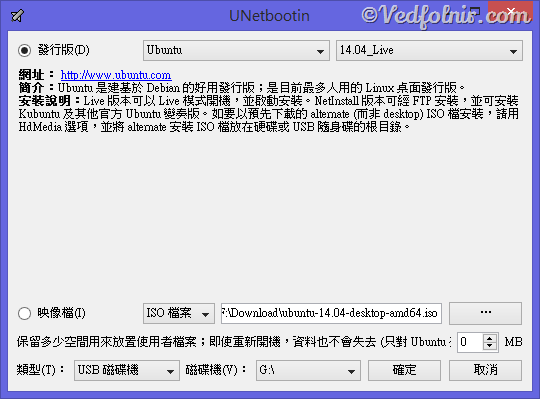
請參考圖一所示,操作介面中的「發行版」選項已內建大多數「Base on Linux」的作業系統[3]。只要選用此功能,並指定特定對象的 Linux 版本,那在按下確定按鈕後,UNetbootin 就能如圖二所示的畫面一樣,自動從網路下載 Linux 開機光碟映像檔,並完成「裝機/開機 Live USB 隨身碟」的製作。
但是你早先如果已經先下載了 Linux 光碟映像檔,一樣能透過圖一中的「映像檔」路徑,指定存在於特定資料夾下的映像檔案,製作 Live USB 隨身碟。
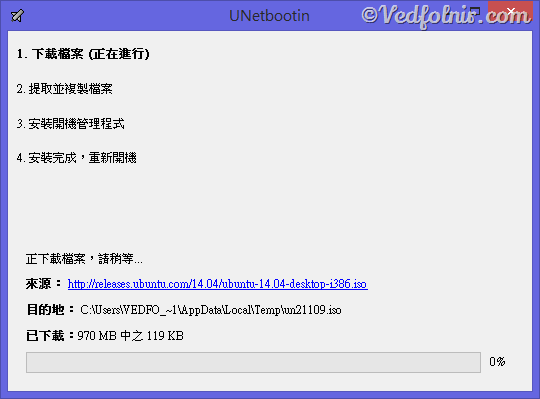
請參考圖三所示,當 UNetbootin 將 Live USB 隨身碟所需的檔案從光碟映像檔提取並複製到 USB 隨身碟,並在隨身碟中安裝開機管理程式後,就已經完成「裝機/開機 Live USB 隨身碟」的製作程序。
小提醒,在圖三中出現一個名為「現在重新開機」的按鈕,如果你不是要立刻在原電腦上安裝新作業系統的話,請改按「結束」按鈕關閉 UNetbootin 程式即可。
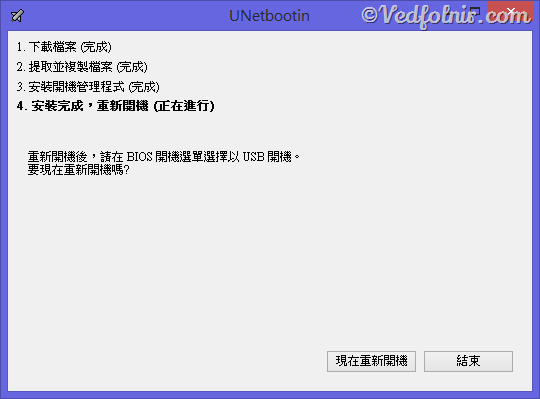
在結束本教學文章之前, 我們順便來看一下剛剛新建好的 Live USB 隨身碟長成怎麼樣,就請大家自行參考圖四所示的資料夾結構囉。(比起原生的 Ubuntu 光碟映像檔,多了 menu.c32、syslinux.cfg、ubnfilel.txt、ubninit、ubnkern、ubnpathl.txt 等開機管理檔案。)
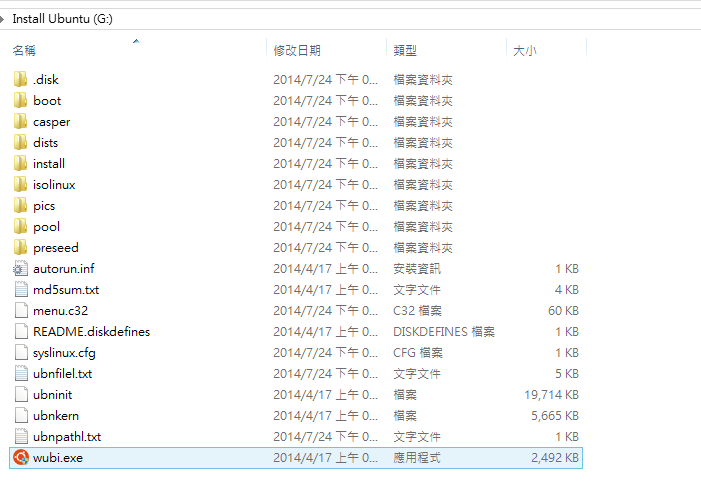
最後,只要將這顆製作完成的裝機/開機用 Live USB 隨身碟按照一般的裝機步驟流程進行即可(可參考[2]文章中的介紹)。
延伸閱讀
- Unetbootin 官方下載頁面:Unetbootin Download。
- 傳統的裝機作業,最早期是用複數片的軟碟片,之後則是用開機光碟,但為了因應光碟機逐漸被淘汰的現代,只要透過本教學的說明,就能簡單的使用 Live USB 隨身碟來安裝作業系統。
- WinToFlash: 作業系統 Windows 裝機用隨身碟 Live USB 軟體製作教學。
- 預載平台:Ubuntu、Debian、Linux Mint、openSUSE、Arch Linux、Damn Small Linux、SliTaz、Puppy Linux、gNewSense、FreeBSD、NetBSD、Fedora、PCLinuxOS、Sabayon Linux、Gentoo、MEPIS、Zenwalk、Slax、Dreamlinux、Elive、CentOS、Mandriva、LinuxConsole、Frugalware Linux、xPUD


發佈留言